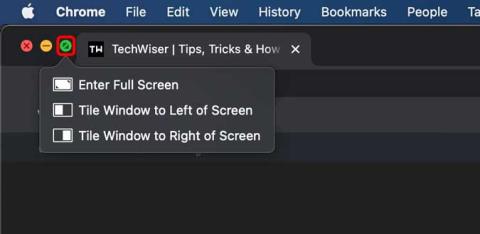Как использовать диск NTFS на MAC — 3 способа
Вот три способа использования диска NTFS на MAC: первый с помощью терминальной команды, второй с NTFS-3G и третий платное программное обеспечение, такое как paragon ntfs. Пошаговое руководство/

Ночная смена (вдохновленная F.lux ) — это встроенная функция Mac, которая постепенно меняет цвет экрана с синего на оранжевый по мере заката. Исследования показали, что ограничение воздействия синего света помогает лучше спать по ночам.
Хотя это продуманная функция, она не предлагает такой большой настройки, как F.lux. Например, если вы работаете над графическими проектами или редактируете видео ночью, фильтр «Ночная смена» может повлиять на ваше цветовосприятие. Чтобы решить эту проблему, мы бы использовали лучшее служебное приложение для настройки Night Shift в macOS.
Прежде чем мы начнем
Чтобы включить фильтр Night Shift на компьютере Mac, выберите «Настройки» > «Дисплеи» > «Night Shift» > «Расписание». Вы также можете включать и выключать Night Shift из Центра уведомлений. Чтобы открыть Центр уведомлений, нажмите  в правом верхнем углу экрана.
в правом верхнем углу экрана.
Хотя этот метод работает, вам всегда придется перемещаться по приложению «Настройки», чтобы перейти к настройке, чтобы изменить или отключить настройки. Это делает его неудобным, и нет детального контроля. Например, отключите «Ночную смену» на один час или отключите ее для определенных приложений. Вот тут-то и появляются сторонние приложения, такие как «Shifty».

Настройте Night Shift на macOS
Shifty — это крошечное служебное приложение, которое помещает элементы управления фильтром Night Shift в строку меню. Вы можете быстро отключить фильтр синего света для активного окна, активной вкладки или вообще отключить его. Вы также можете настроить интенсивность фильтра с помощью ползунка в строке меню, что делает его удобным, и установить собственное расписание для прерывания фильтра. Помимо этого, приложение также позволяет вам устанавливать сочетания клавиш, которые позволяют настраивать и настраивать фильтр в соответствии с вашими потребностями, используя только клавиши.
Начните с установки приложения Shifty по этой ссылке на свой компьютер Mac. После установки приложения требуется небольшая настройка, которая занимает всего пару минут. Нажмите Далее , чтобы продолжить.

Shifty поддерживает веб-браузеры Safari, Chrome, Opera и Vivaldi и предлагает мгновенный фильтр Night Shift для активных вкладок и окон. Вы можете включить эту функцию, нажав «Да» , чтобы вы могли отключить фильтр синего света для определенных веб-сайтов.
Осталось только дать приложению возможность внести необходимые изменения в систему. Нажмите «Открыть системные настройки» .

Вы обнаружите, что вкладка «Конфиденциальность» открыта в приложении «Настройки». Найдите значок приложения Shifty в настройках специальных возможностей и установите флажок рядом с ним, чтобы заблокировать изменения .
Вот и все. Все готово, теперь вы можете просто управлять приложением Shifty из строки меню.
Вы можете использовать Shifty, чтобы отключить ночную смену для определенных приложений (например, Photoshop), веб-сайтов и пользовательских периодов времени. Однако есть несколько предостережений. Например, скажем, если вы хотите отключить Night Shift для Photoshop, запустите приложение Photoshop и отключите для него Night Shift. Shifty запомнит ваши предпочтения для этой конкретной сессии. Однако, если вы выйдете из приложения Photoshop, Shifty потеряет все свои данные, и вам придется начинать все сначала.

Заключительные слова
Это был быстрый способ настроить фильтр синего света в macOS. Стороннее приложение Shifty предлагает вам больший контроль над реализацией фильтра. Вы можете легко отключить, настроить и установить период времени для фильтра синего света. Что вы думаете? Дайте мне знать в комментариях ниже или напишите мне в Twitter.
Вот три способа использования диска NTFS на MAC: первый с помощью терминальной команды, второй с NTFS-3G и третий платное программное обеспечение, такое как paragon ntfs. Пошаговое руководство/
Ваш MacBook Pro Wi-Fi в последнее время ведет себя странно? Прочтите пост, чтобы узнать, как решить проблему, связанную с постоянным отключением Wi-Fi от MacBook.
Как установить разное направление прокрутки для мыши и трекпада в macOS?
Пока Apple не примет решение, вот 5 сторонних приложений, которые помогут вам щелкнуть окна в macOS так же, как мы делаем это в Windows.
Хотя Night Shift — продуманная функция, она не предлагает столько настроек, как F.lux. Чтобы решить эту проблему, мы используем лучшее служебное приложение для настройки Night Shift на macOS.
Подробный обзор некоторых из лучших приложений для просмотра изображений для пользователей Mac. Управляйте своими фотографиями и просматривайте их новыми и увлекательными способами.
Недавно я начал использовать Dr.Fone, который позволяет вам управлять данными вашего смартфона и даже передавать данные WhatsApp с iPhone на Android. Но стоит ли это цены? Давайте разберемся
Ищете лучшее программное обеспечение для записи экрана для Mac, которое также бесплатно? Попробуйте Monosnap для общих функций или Recordit для загрузки в облако.
С десятками FTP-клиентов на рынке трудно найти подходящий именно вам. Итак, мы сделали это подробное руководство по лучшим FTP-клиентам.
Я использую Soundflower последние 3 года и никогда не было никаких проблем. Однако после последних обновлений macOS последняя версия Soundflower перестала работать на Seria и High Seria.